Dead Cells to gra wideo z gatunku roguelike, która czerpie inspiracje z klasyków takich jak Metroid oraz Castlevania. Została stworzona i wydana przez studio Motion Twin. W poniższym artykule przedstawimy, jak uruchomić Dead Cells na komputerze działającym pod systemem Linux.

Jak uruchomić Dead Cells na systemie Linux
Dead Cells jest grą dostępną natywnie na system Linux, co oznacza, że można ją uruchomić bezpośrednio w tym środowisku, lecz tylko przez platformę Steam. Aby cieszyć się grą na swoim komputerze z systemem Linux, musisz najpierw zainstalować Steam.
Instalacja Steam
Rozpocznij instalację, otwierając terminal. Możesz to zrobić, naciskając na klawiaturze kombinację Ctrl + Alt + T lub wyszukując „Terminal” w menu aplikacji.
Gdy terminal będzie już otwarty, możesz przystąpić do instalacji. Poniżej znajdziesz instrukcje dotyczące pobierania najnowszej wersji Steam, odpowiednie dla twojego systemu operacyjnego.
Ubuntu
Aby zainstalować Steam na systemie Ubuntu, użyj poniższego polecenia:
sudo apt install steam
Debian
Użytkownicy systemu Debian Linux muszą pobrać pakiet Steam DEB i zainstalować go ręcznie. Możesz to zrobić, korzystając z poniższego polecenia wget:
wget https://steamcdn-a.akamaihd.net/client/installer/steam.deb
Po pobraniu pakietu, zainstaluj go przy użyciu polecenia dpkg:
sudo dpkg -i steam.deb
Jeśli podczas instalacji pojawią się problemy z zależnościami, uruchom polecenie:
sudo apt-get install -f
Arch Linux
Użytkownicy Arch Linux muszą włączyć repozytorium „multilib”. Otwórz plik /etc/pacman.conf w preferowanym edytorze tekstu z uprawnieniami administratora.
W pliku znajdź linię „multilib” i usuń znak # przed nią. Następnie zrób to samo dla linii poniżej. Po zapisaniu zmian uruchom polecenie:
sudo pacman -Syy
Następnie zainstaluj Steam, używając polecenia:
sudo pacman -S steam
Fedora/OpenSUSE
Dla użytkowników Fedory lub OpenSUSE, Steam jest dostępny w standardowych repozytoriach. Zalecamy jednak zainstalowanie wersji Flatpak, która działa znacznie lepiej w tych systemach.
Flatpak
Aby zainstalować wersję Flatpak Steam, upewnij się, że masz skonfigurowane środowisko wykonawcze Flatpak. Postępuj zgodnie z naszym przewodnikiem, a następnie użyj poniższych poleceń, aby zainstalować Steam:
flatpak remote-add --if-not-exists flathub https://flathub.org/repo/flathub.flatpakrepo
flatpak install flathub com.valvesoftware.Steam
Instalacja Dead Cells na systemie Linux
Po zainstalowaniu Steam otwórz aplikację na swoim pulpicie. Zaloguj się na swoje konto i postępuj zgodnie z poniższymi krokami, aby zainstalować Dead Cells.
Krok 1: Kliknij przycisk „Sklep” w aplikacji Steam, co przeniesie cię do sekcji sklepu.
W sklepie znajdź pole wyszukiwania, kliknij w nie, a następnie wpisz „Dead Cells”, po czym naciśnij Enter, aby zobaczyć wyniki.
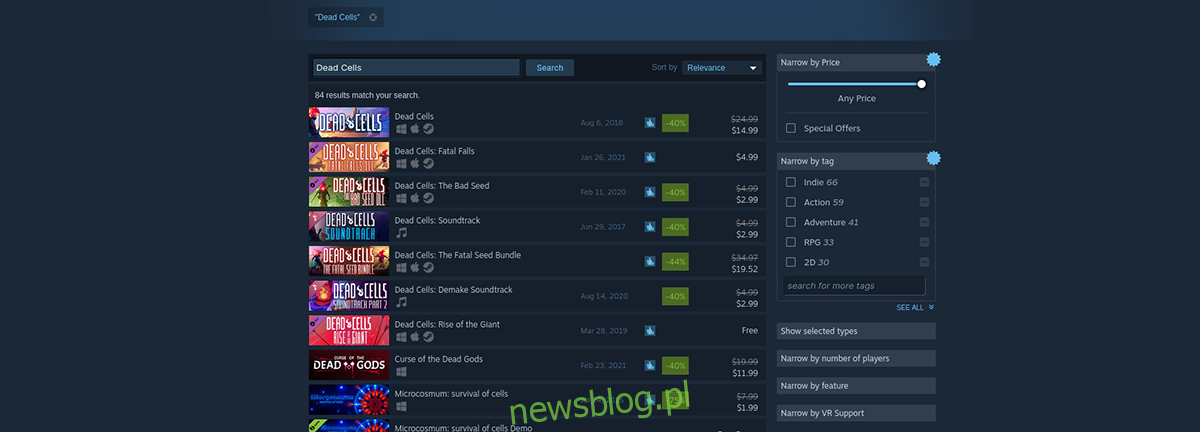
Krok 2: Z przeszukanych wyników wybierz „Dead Cells”. Po kliknięciu, otworzy się strona gry w sklepie Steam.
Na tej stronie znajdź zielony przycisk „Dodaj do koszyka” i kliknij go, aby dodać grę do koszyka.
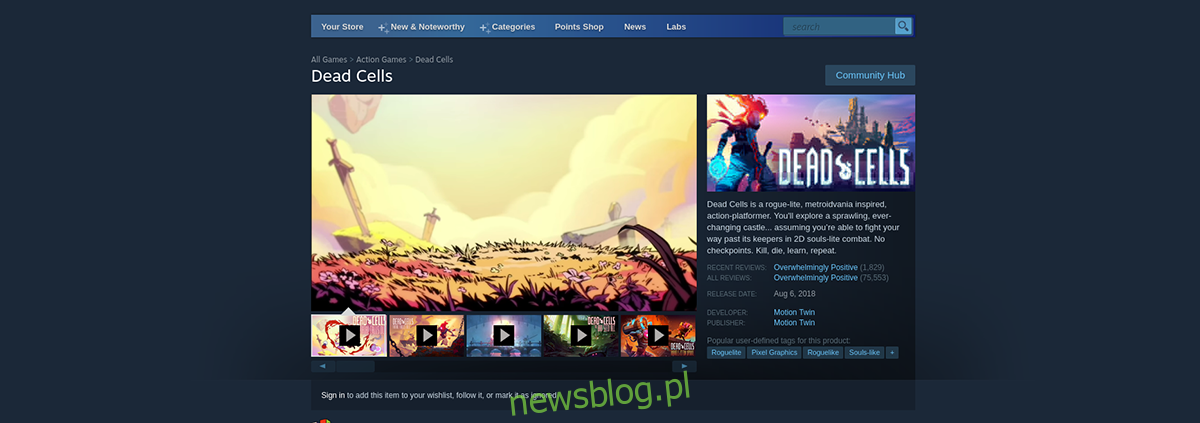
Otwórz ikonę koszyka w aplikacji Steam, aby przejść do procesu zakupu Dead Cells.
Krok 3: Kliknij na przycisk „Biblioteka” w aplikacji Steam, aby wyświetlić swoją kolekcję gier.
W polu wyszukiwania w bibliotece wpisz „Dead Cells”, aby znaleźć grę.
Krok 4: Wybierz „Dead Cells” z wyników wyszukiwania, aby przejść do strony gry w bibliotece Steam. Następnie kliknij niebieski przycisk „INSTALUJ”.
Steam rozpocznie pobieranie i instalację Dead Cells na twoim komputerze, co nie powinno zająć dużo czasu.

Krok 5: Po zakończeniu instalacji, przycisk „INSTALUJ” zmieni się w zielony przycisk „PLAY”. Kliknij go, aby uruchomić Dead Cells na systemie Linux.
newsblog.pl
Maciej – redaktor, pasjonat technologii i samozwańczy pogromca błędów w systemie Windows. Zna Linuxa lepiej niż własną lodówkę, a kawa to jego główne źródło zasilania. Pisze, testuje, naprawia – i czasem nawet wyłącza i włącza ponownie. W wolnych chwilach udaje, że odpoczywa, ale i tak kończy z laptopem na kolanach.